----この記事は 2 分で読めます----
せっかく長期で旅行するなら、複数都市を周遊してみたいですよね。
この記事では、スカイスキャナーで複数都市を予約する方法を紹介します。
スマホとパソコン、アプリのやり方がわかります。
カンタンに手続きできるのですぐに予約できますよ!
結論(複数都市の予約方法)
- 航空券は「複数都市」から設定可能
- ホテルは予約手続きを複数回行う
\ 「複数都市」から設定 /
\ 予約を複数回行う /
目次
スカイスキャナーで複数都市の航空券を予約する方法
スカイスキャナーで複数都市の航空券を予約する場合は、国内・海外旅行ともに操作手順は同じです。
予約方法
画像をクリックすると拡大表示できます。
STEP
スカイスキャナーにアクセスし、複数都市を選択
STEP
「チケットを予約する」画面で予約サイトを決め、予約を完了させる
複数の予約サイトの料金や評価を比較してくれるので、好きなサイトを選び予約を進めます。
 出典:スカイスキャナー
出典:スカイスキャナー
「サイトへ移動」ボタンをタップすると予約サイトへ移動します。
予約サイトで予約を完了させてください。
画像をクリックすると拡大表示できます。
STEP
スカイスキャナーにアクセスし、複数都市を選択
STEP
「チケットを予約する」画面で予約サイトを決める
複数の予約サイトの料金や評価を比較してくれるので、好きなサイトを選び予約を進めます。
 出典:スカイスキャナー
出典:スカイスキャナー
「サイトへ移動」ボタンをクリックすると予約サイトへ移動します。
予約サイトで予約を完了させてください。
画像をクリックすると拡大表示できます。
STEP
スカイスキャナーのアプリを起動し、航空券をタップ
STEP
複数都市をタップし、「フライトを追加」ボタンをタップ
STEP
「予約サイトを選択」画面で予約サイトを決め、予約を完了させる
複数の予約サイトの料金や評価を比較してくれるので、お好きなサイトを選び予約を進めてください。
 出典:スカイスキャナー
出典:スカイスキャナー
 出典:スカイスキャナー
出典:スカイスキャナー
「サイトを見る」ボタンをタップすると予約サイトへ移動します。
予約サイトで予約を完了させてください。
注意点
条件やキャンセルポリシーの確認
予約の際は予約先である各サイトの条件やキャンセルポリシーを確認しましょう。
乗り継ぎや手荷物の取り扱い
スカイスキャナーを通じて予約する場合、異なる航空会社のフライトを組み合わせる再度の乗り継ぎに伴うセキュリティチェックや荷物の預け直しなどで時間がかかる可能性があります。
特に国際線で異なる航空会社を利用する際は十分にチェックしましょう。
スカイスキャナーで複数都市のホテルを予約する方法
スカイスキャナーで複数都市を予約するためには、予約手続きを複数回行います。
国内・海外ともに操作手順は同じです。
予約方法
画像をクリックすると拡大表示できます。
STEP
スカイスキャナーにアクセスし、目的地・宿泊条件を指定して検索
STEP
好きなホテル、予約サイトを決め、1都市目の予約を完了させる
複数の予約サイトの料金や評価を比較してくれるので、好きなサイトを選び予約を進めます。
 出典:スカイスキャナー
出典:スカイスキャナー
 出典:スカイスキャナー
出典:スカイスキャナー
「サイトに移動」ボタンをタップすると予約サイトへ移動します。
予約サイトで予約を完了させてください。
STEP
Step1~Step2を再度行い、2都市目のホテルの予約を完了させる
1都市目と2都市目のホテルを変えるためには、ホテル毎に予約する必要があります。
以下の場合も、必要なホテル毎に予約を行ってください
・3都市以上を周遊する場合
・同じ都市でも違うホテルに泊まる場合
画像をクリックすると拡大表示できます。
STEP
スカイスキャナーにアクセスし、目的地・宿泊条件を指定して検索
STEP
好きなホテル、予約サイトを決め、1都市目の予約を完了させる
複数の予約サイトの料金や評価を比較してくれるので、お好きなサイトを選び予約を進めます。
 出典:スカイスキャナー
出典:スカイスキャナー
「サイトに移動」ボタンをクリックすると予約サイトへ移動します。
予約サイトで予約を完了させてください。
こちらのケースはあくまで一例です。
STEP
Step1~Step2を再度行い、2都市目のホテルの予約を完了させる
1都市目と2都市目のホテルを変えるためには、ホテル毎に予約する必要があります。
以下の場合も、必要なホテル毎に予約を行ってください
・3都市以上を周遊する場合
・同じ都市でも違うホテルに泊まる場合
画像をクリックすると拡大表示できます。
STEP
スカイスキャナーのアプリを起動し、ホテルをタップ
STEP
目的地を入力すると、候補が出てくるので目的に近い候補をタップ
STEP
好きなホテル、予約サイトを決め、1都市目の予約を完了させる
 出典:スカイスキャナー
出典:スカイスキャナー
複数の予約サイトの料金や評価を比較してくれるので、好きなサイトを選びます。
 出典:スカイスキャナー
出典:スカイスキャナー
「サイトを見る」ボタンをタップすると予約サイトへ移動します。
予約サイトで予約を完了させてください。
STEP
Step1~Step4を再度行い、2都市目のホテルの予約を完了させる
1都市目と2都市目のホテルを変えるためには、ホテル毎に予約する必要があります。
以下の場合も、必要なホテル毎に予約を行ってください
・3都市以上を周遊する場合
・同じ都市でも違うホテルに泊まる場合
注意点
予約の管理
スカイスキャナーでは、提携している旅行代理店やホテルのサイトで予約を完了させるため、各予約は別々に管理する必要があります。
予約条件の確認
予約は別々に管理することになるため、それぞれの予約のキャンセルポリシーや料金条件を確認しておきましょう。
スカイスキャナーで複数都市を周遊するときの注意点
複数都市を周遊するときの注意点はつぎの記事をご覧ください。
あわせて読みたい
1泊目と2泊目を違うホテルにするときの注意点
1泊目と2泊目を違うホテルにするときの注意点を解説します。
まとめ
スカイスキャナーで複数都市を周遊する方法を紹介しました。
この記事をまとめます。
- 航空券は「複数都市」から設定可能
- ホテルは予約手続きを複数回行う
スカイスキャナーで素敵な旅をお過ごしください!
\ 「複数都市」から設定 /
\ 予約を複数回行う /
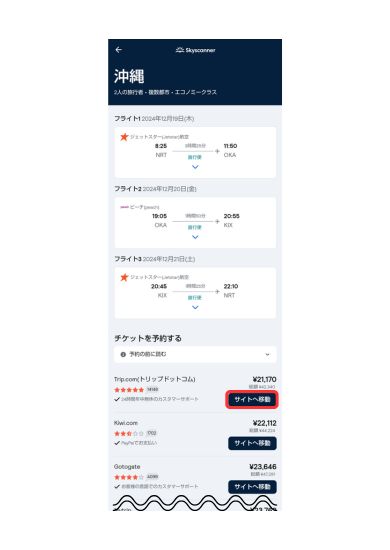
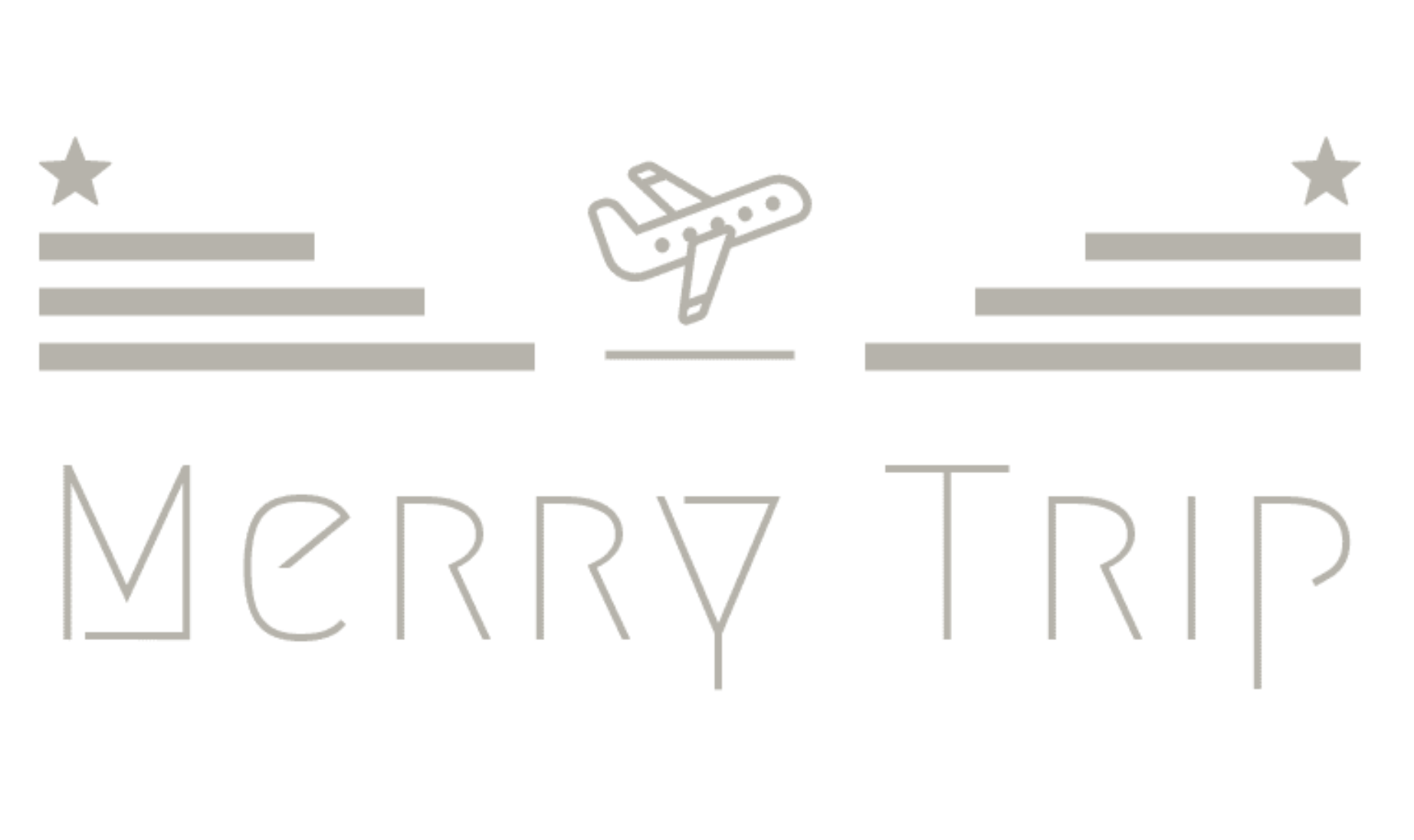

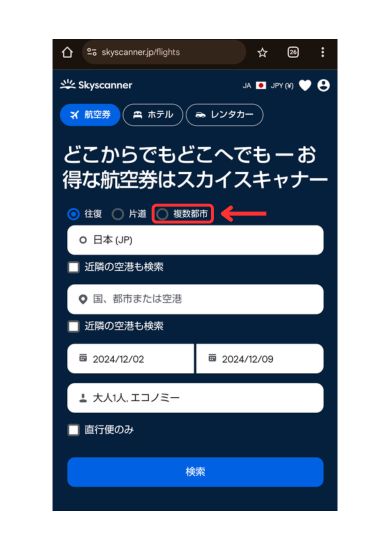
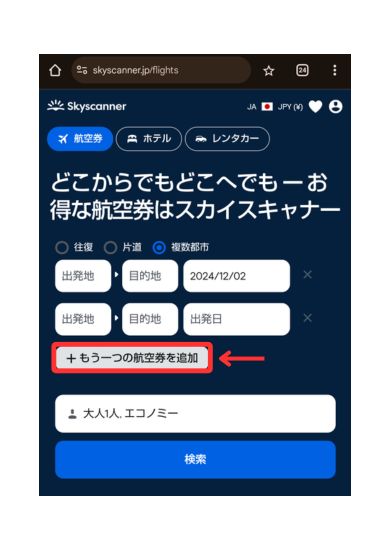
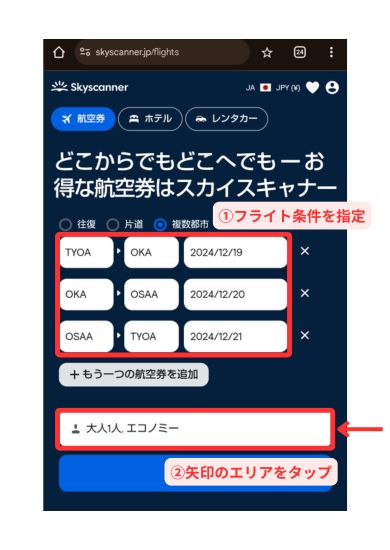
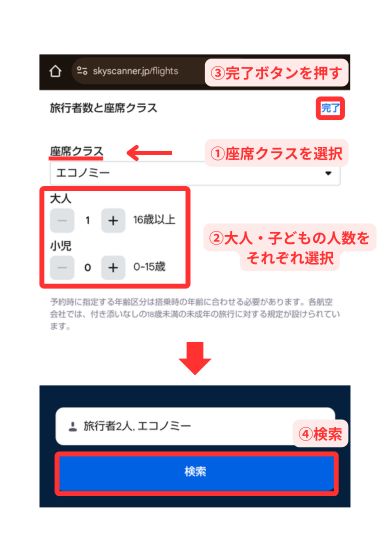
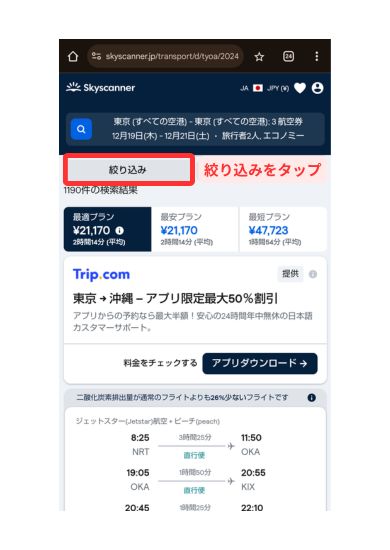
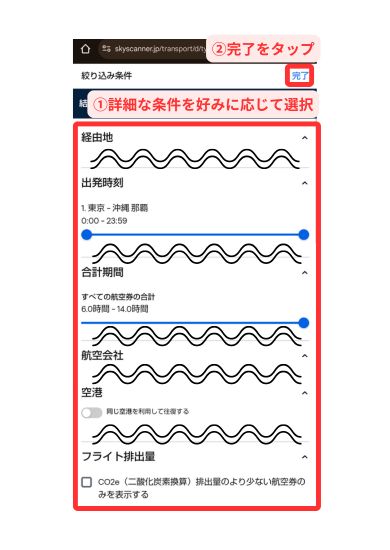
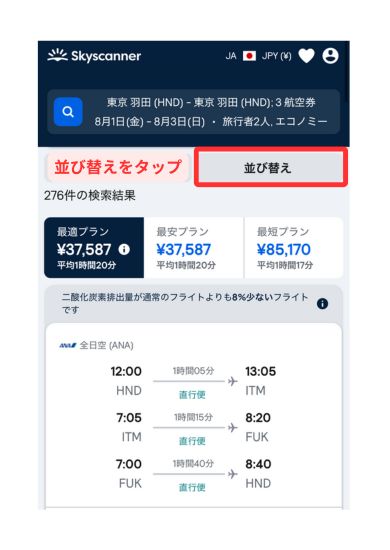
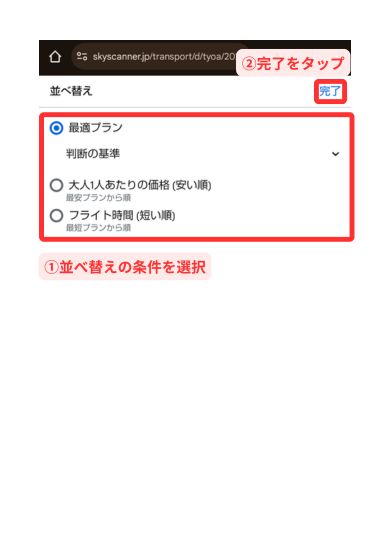
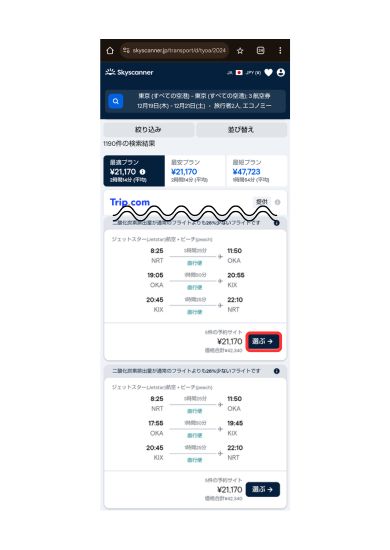
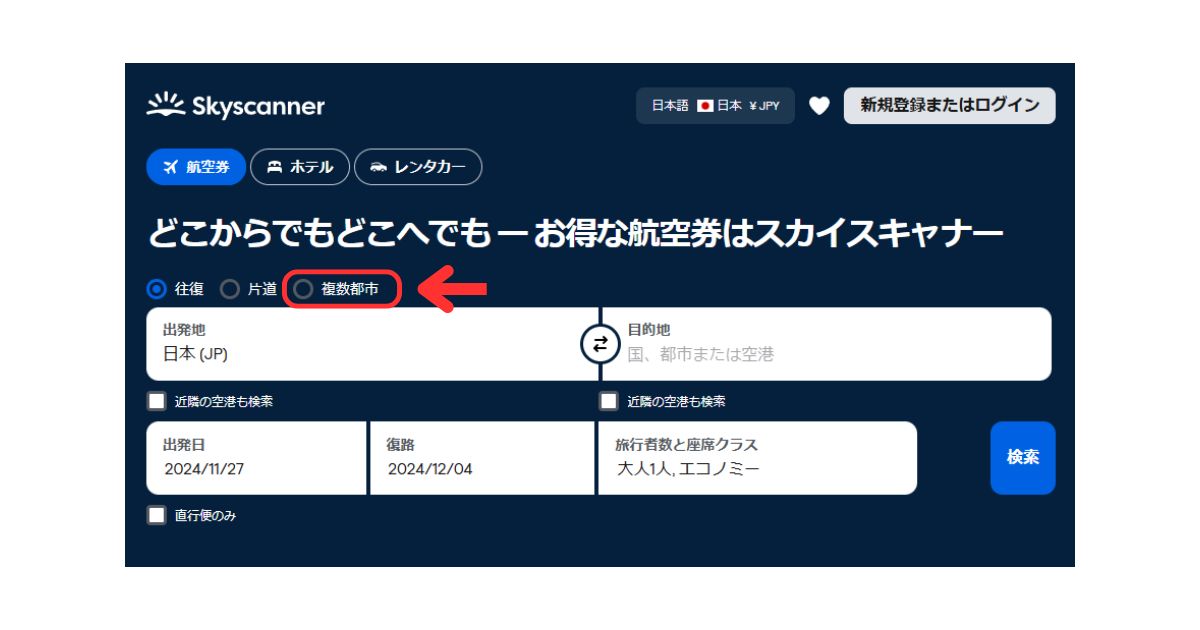
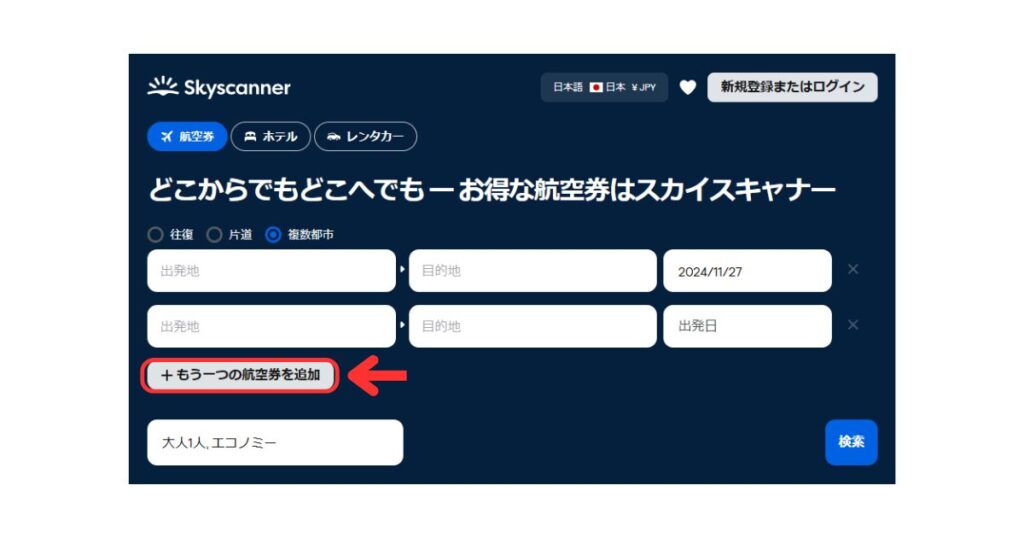
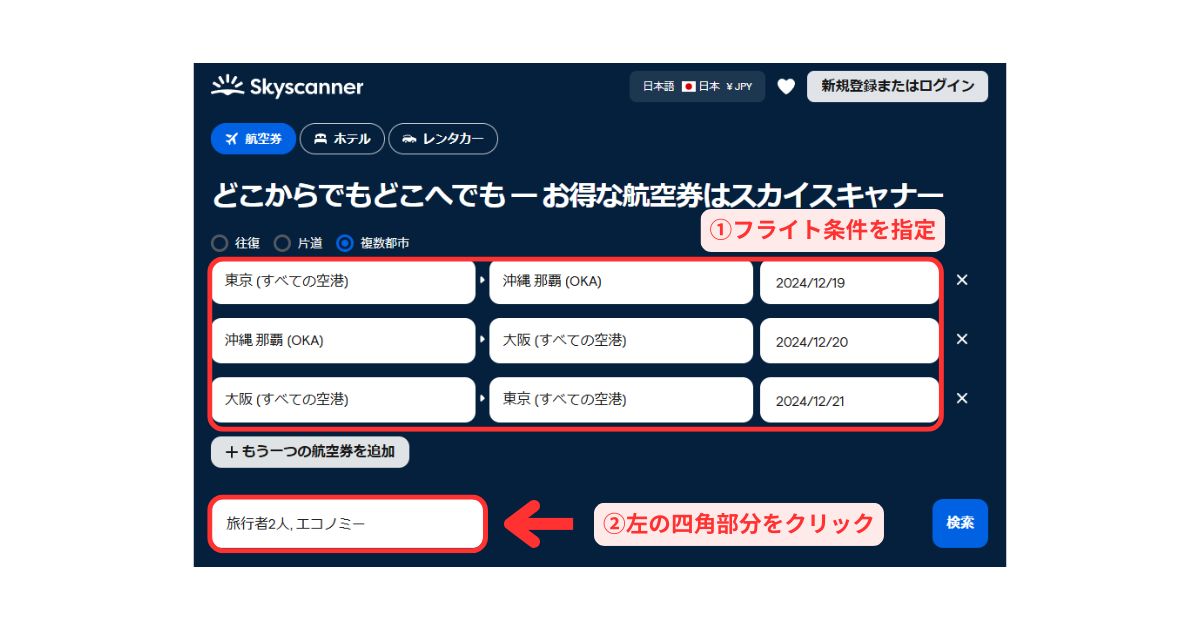
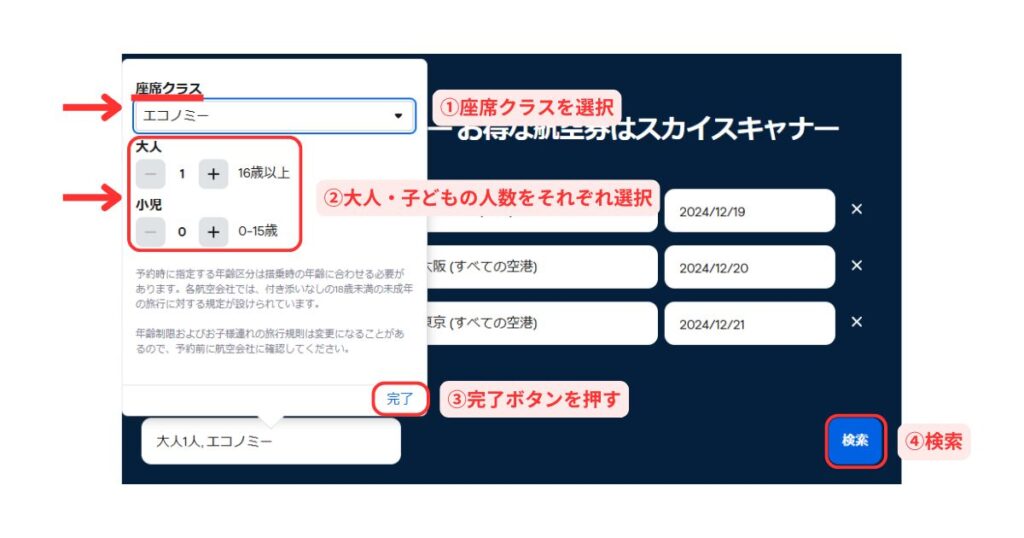
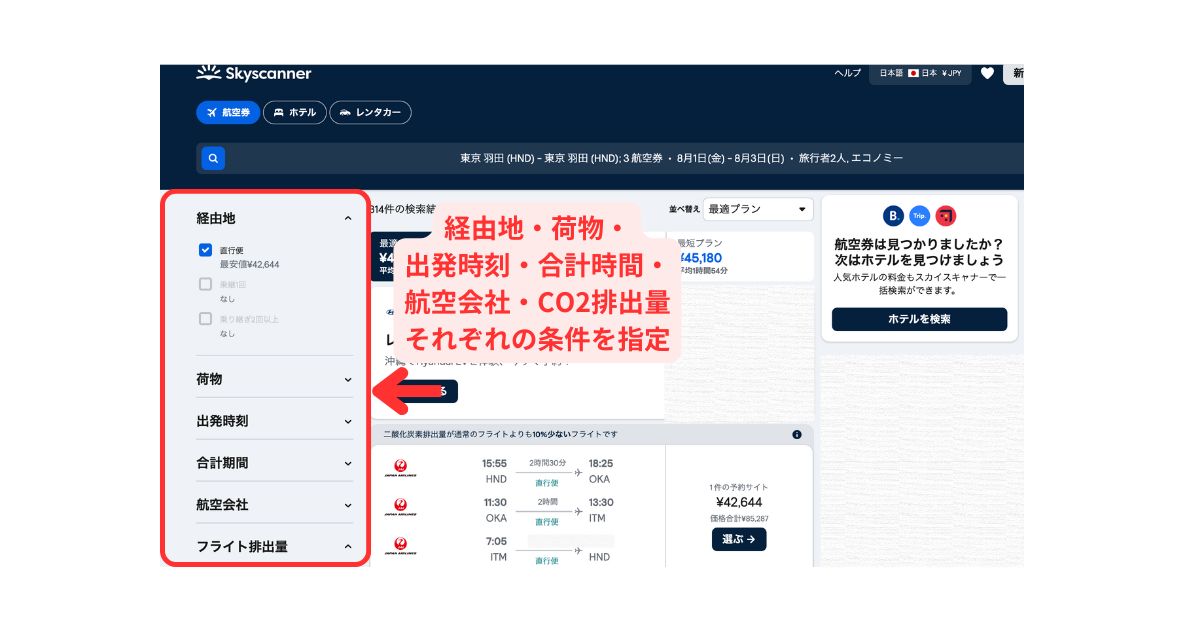
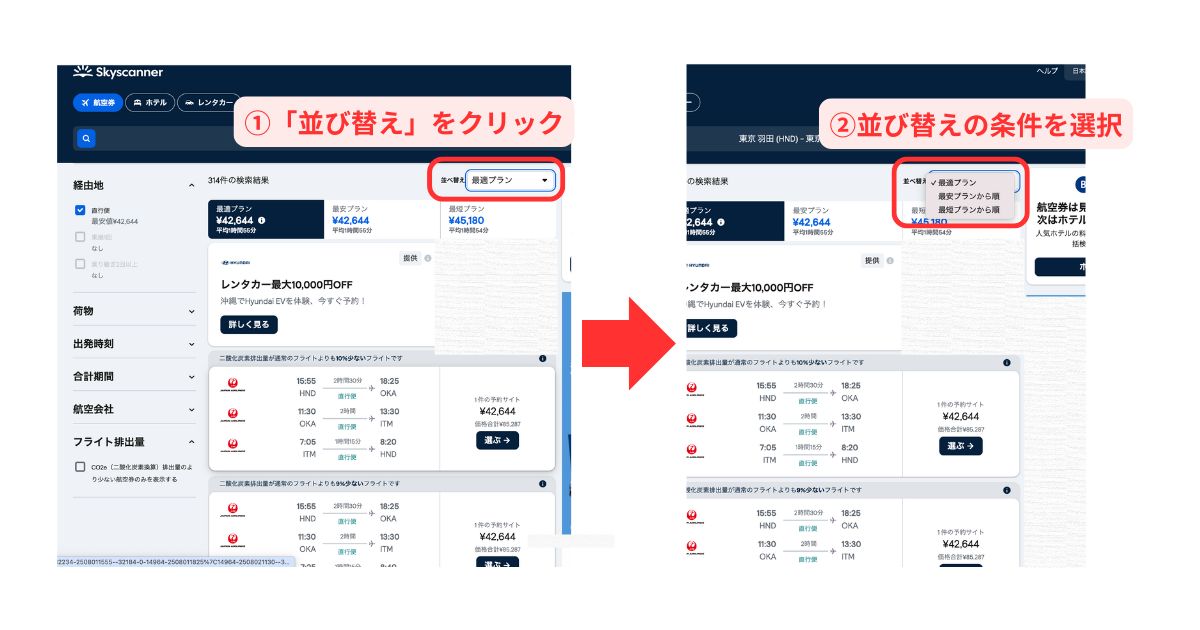
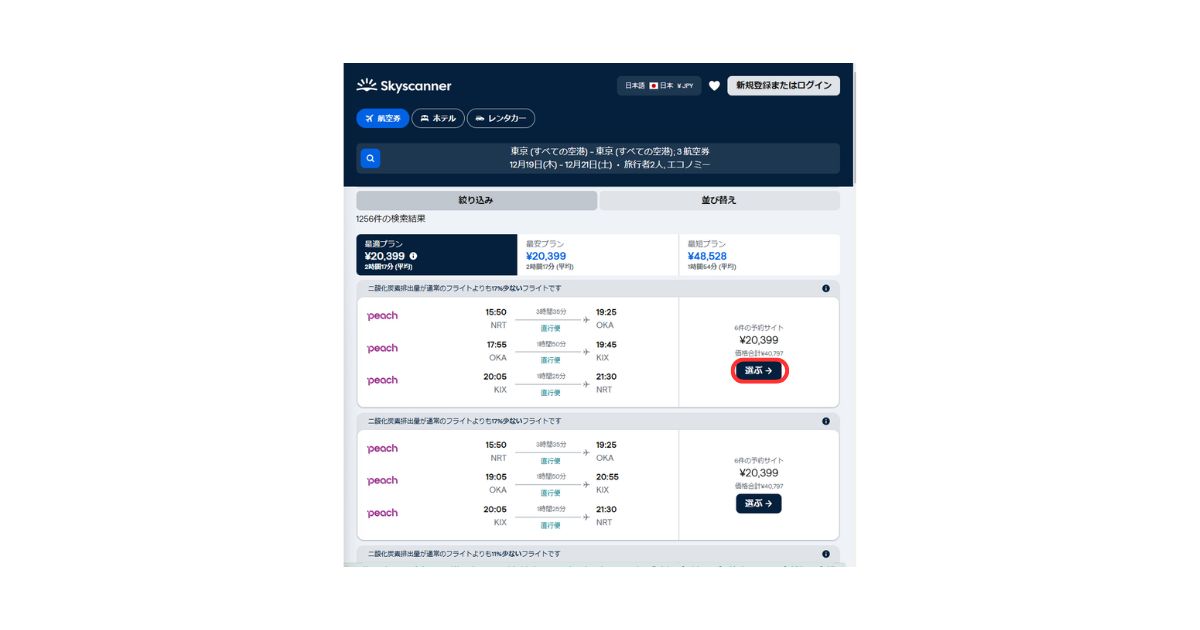
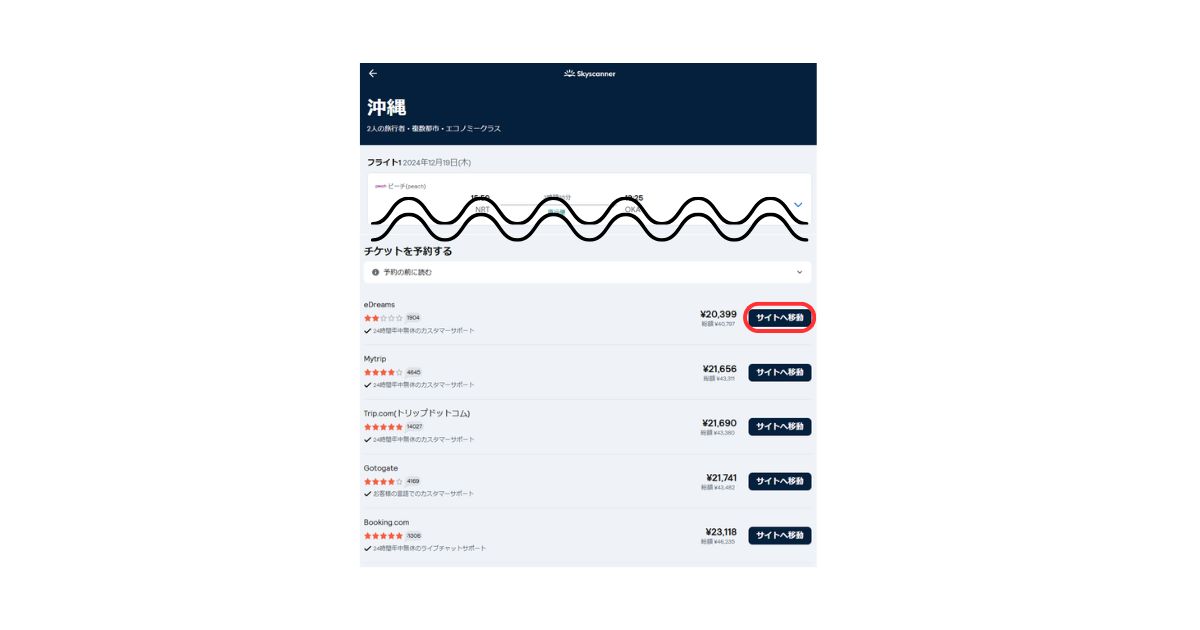
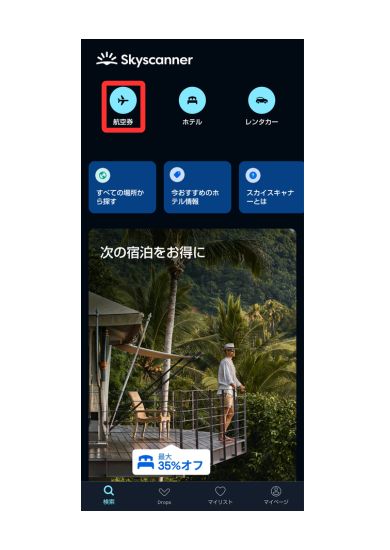
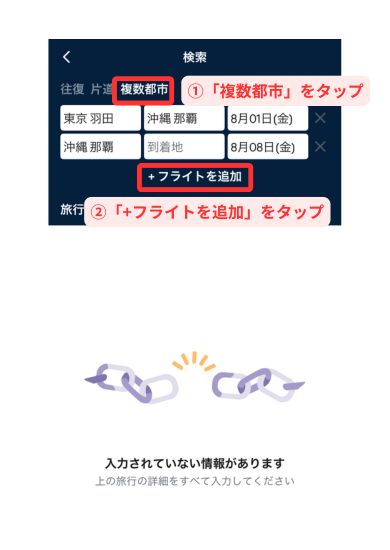
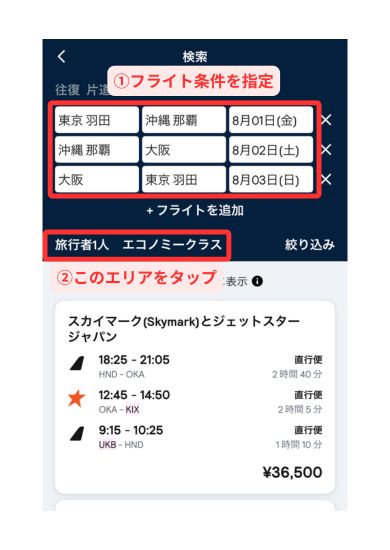
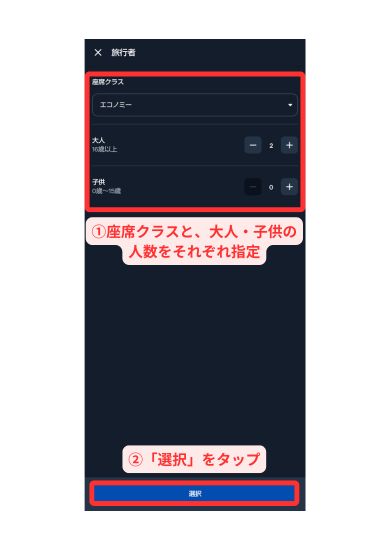
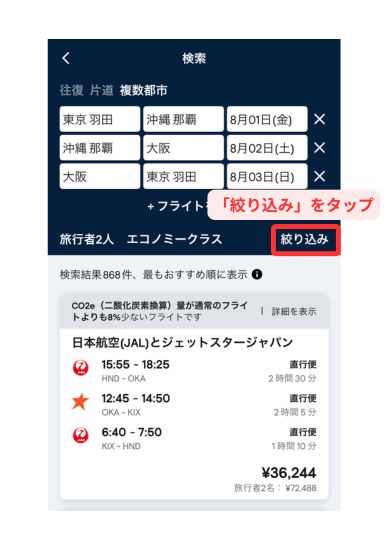
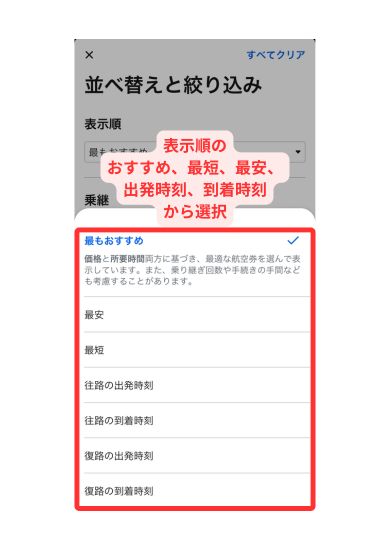
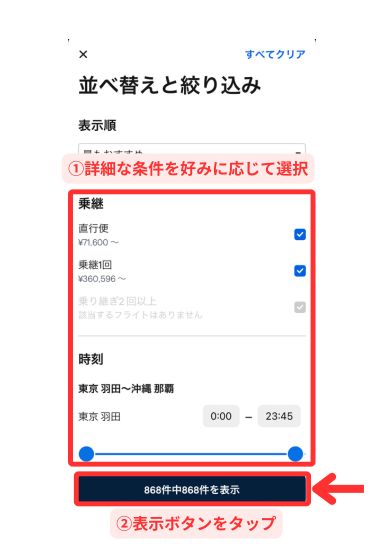
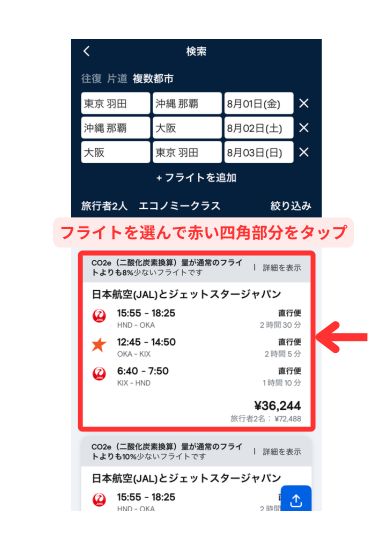
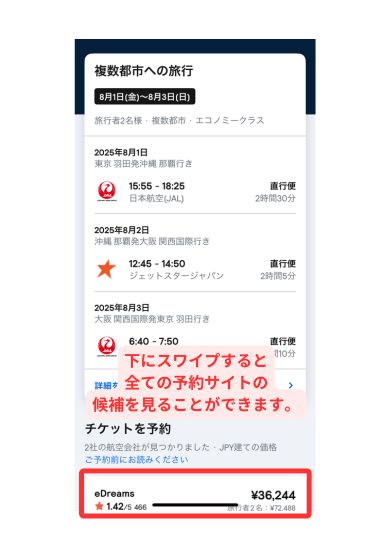
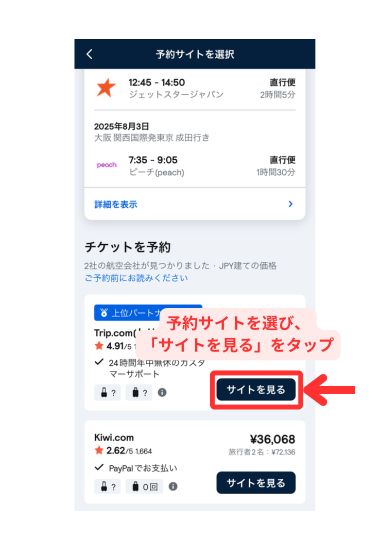

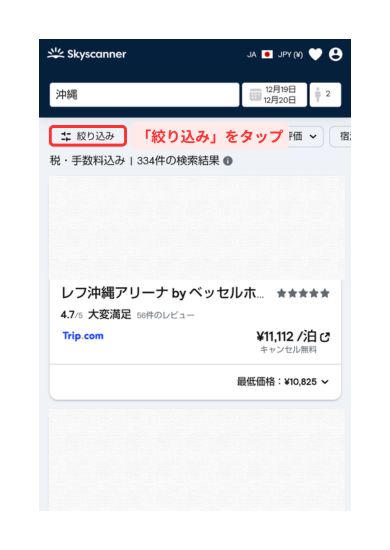
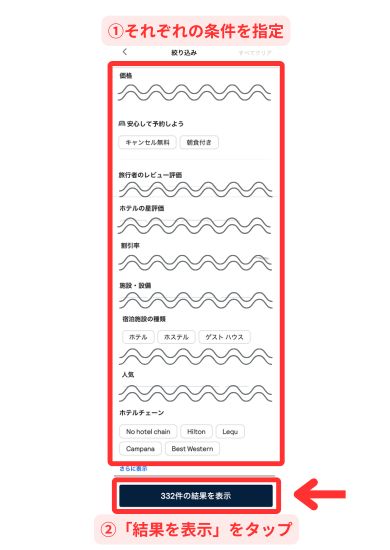
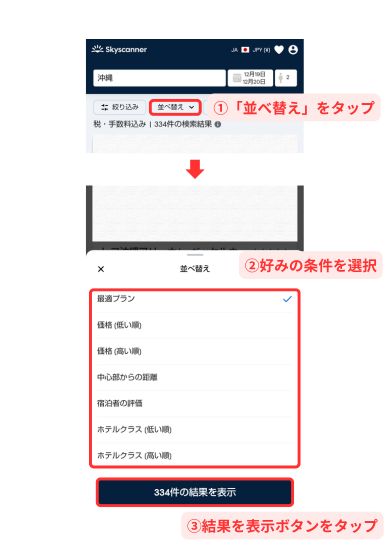

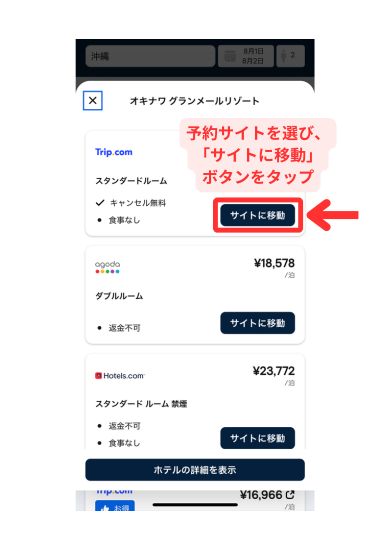
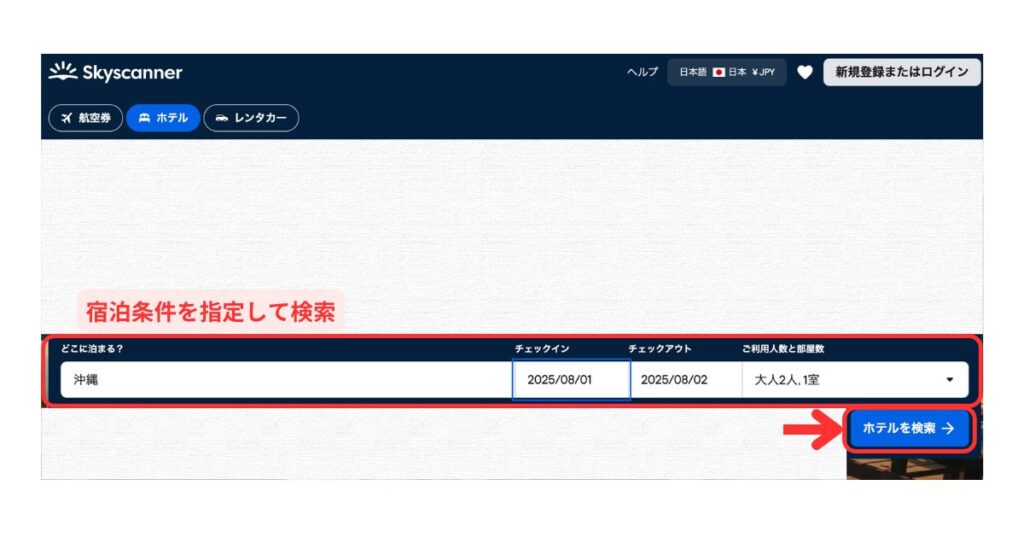
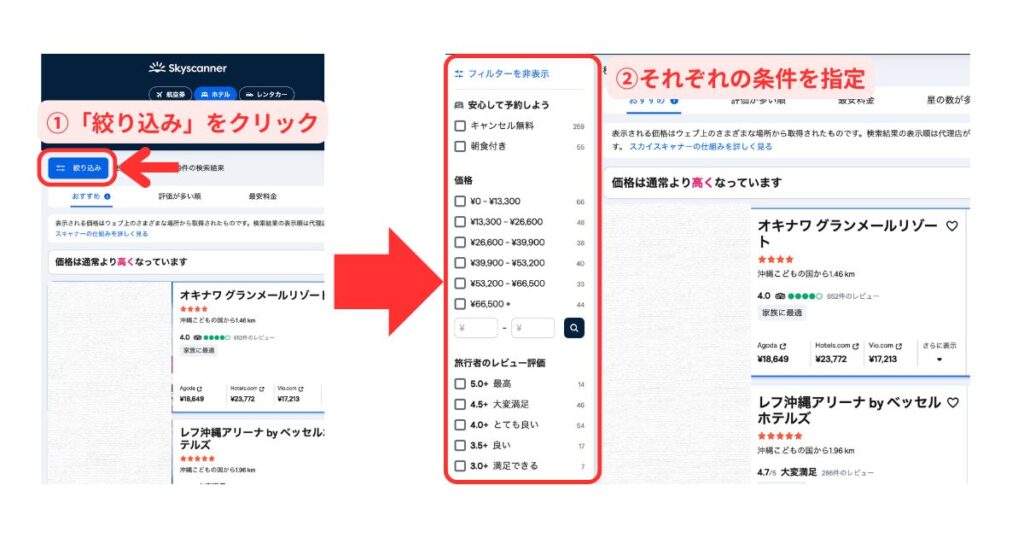
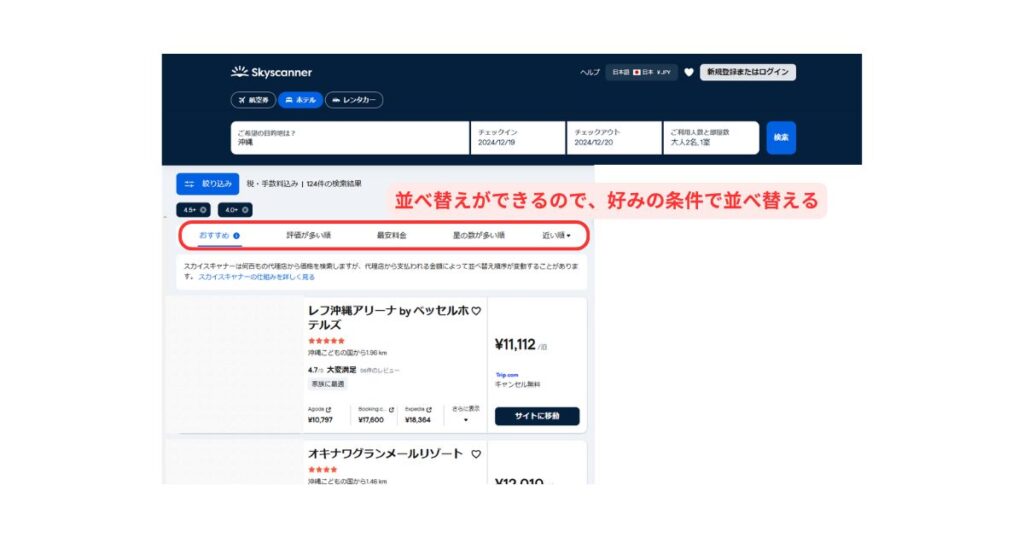
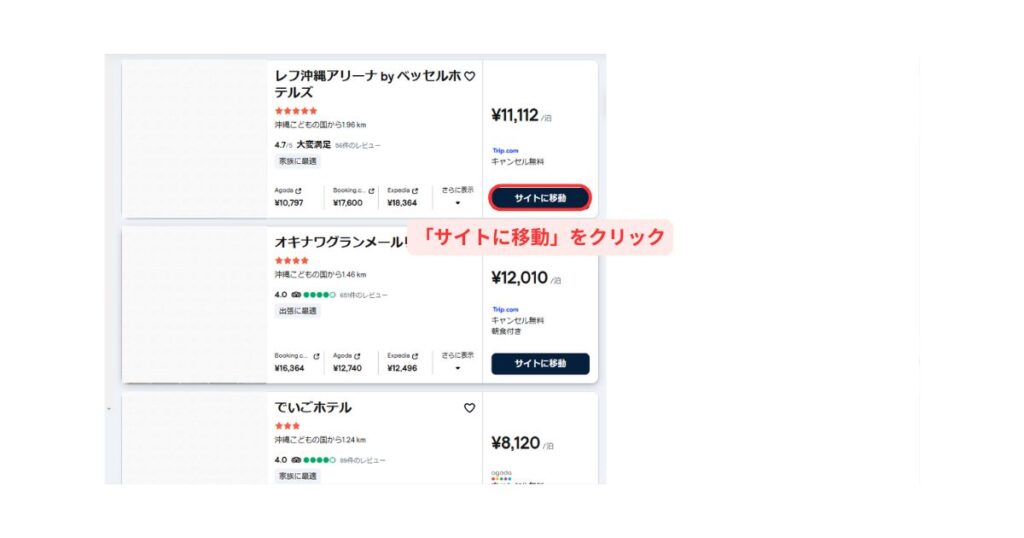
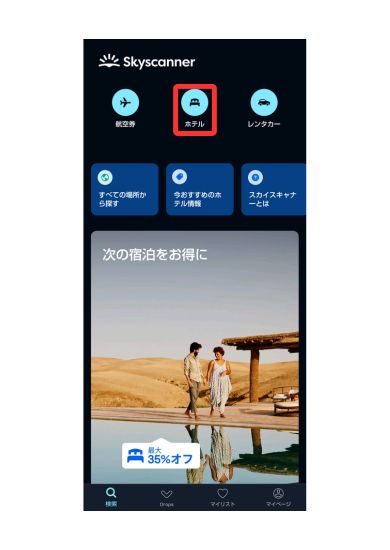
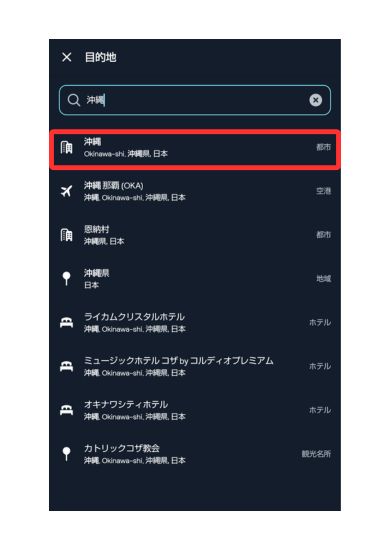
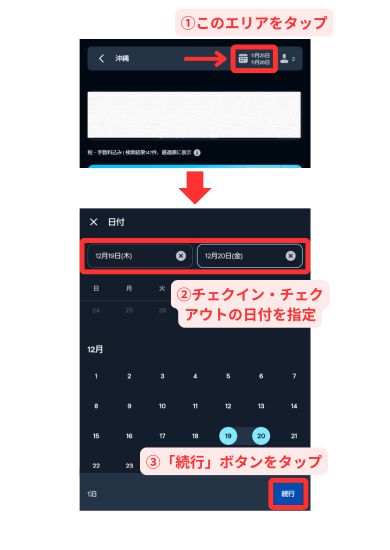
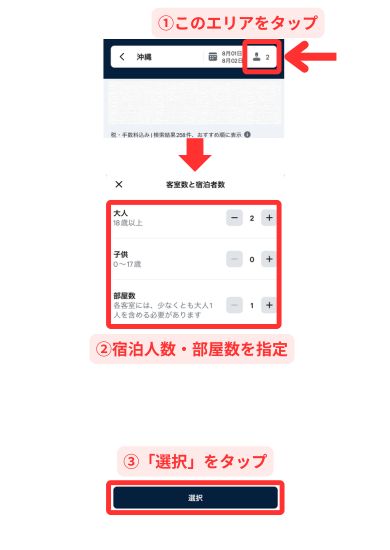
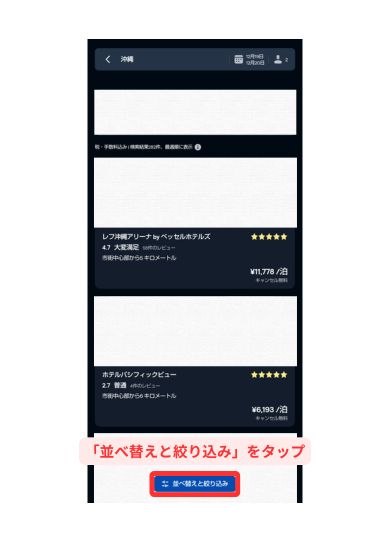
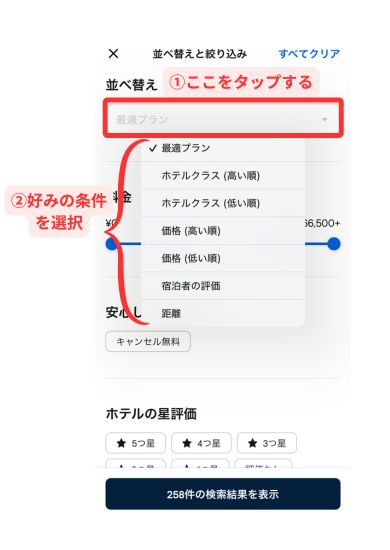
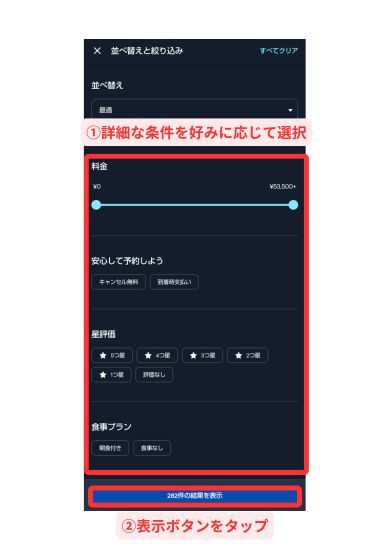
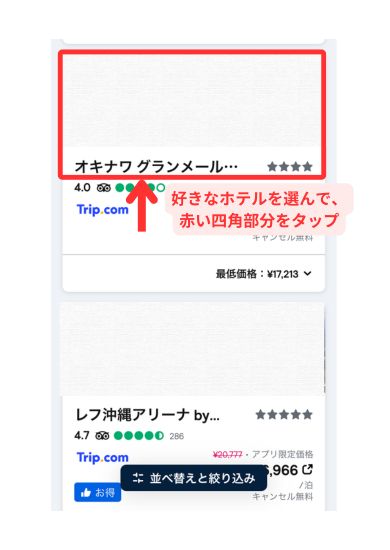
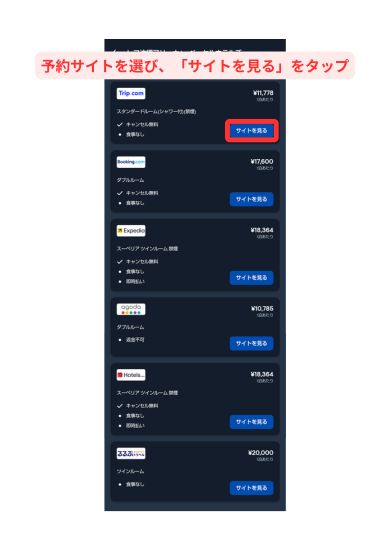

コメント